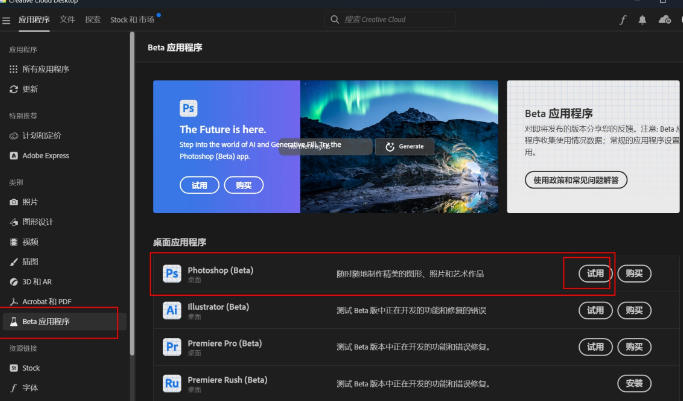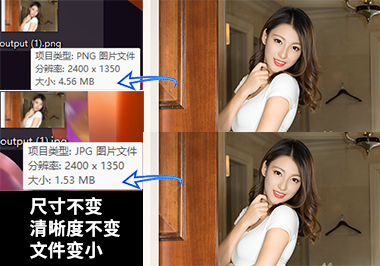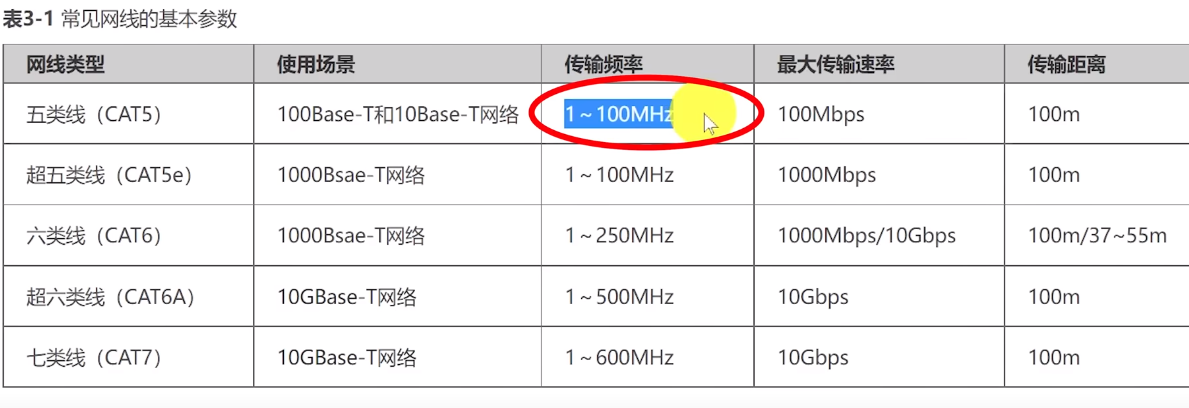安装步骤
1、下载安装包,打开安装 Creative Cloud Set-Up.exe

2、打开Adobe Creative Cloud,会提示登录一-选择创建账户一用谷歌Gmail邮箱注册不要用QQ邮箱,一-国家/地区选: 美国或印度

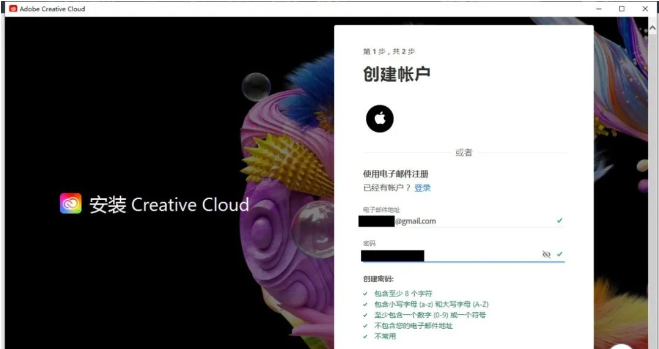
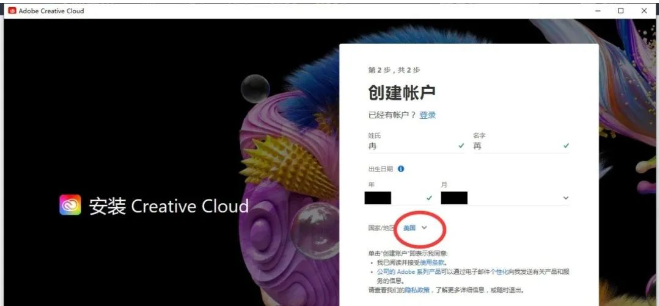
3、账号创建完成,首次登录会有Adobe服务弹窗,记得一定要取消勾选AGS! 不要打钩!之后等待安装
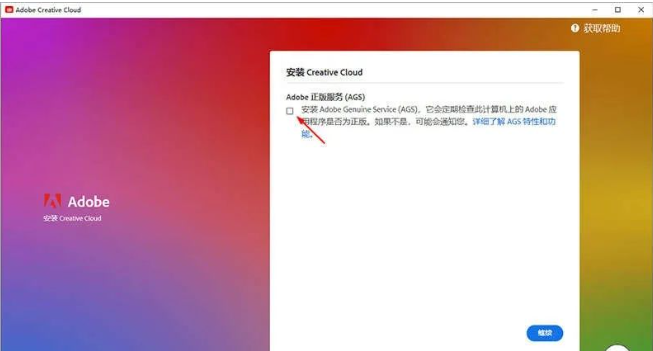

4、Creative Cloud安装完成,自动打开页面。如果很久没动静,看下Creative Cloud根目录是否已经安装好,打开Creative Cloud
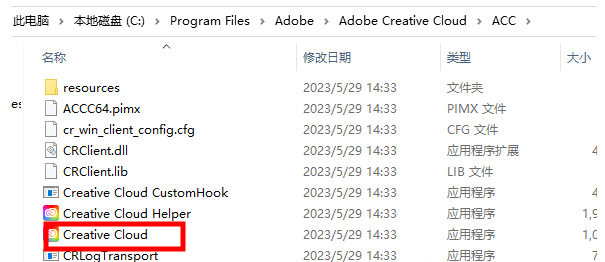
5、进入主页,点击左侧导航进入Beta应用程序一一找到PSbeta版本一一点击试用安装
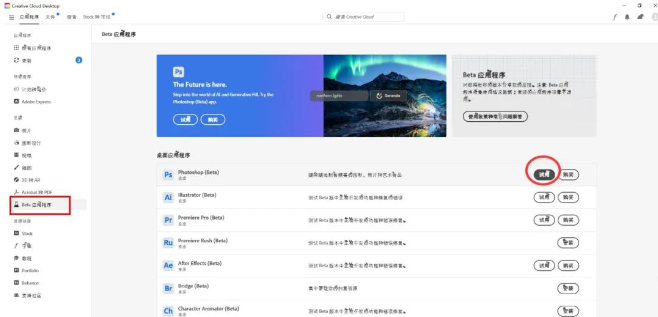
6,安装完成,提示剩余7天试用期,打开PS,检查是否能正常打开,再关闭PS
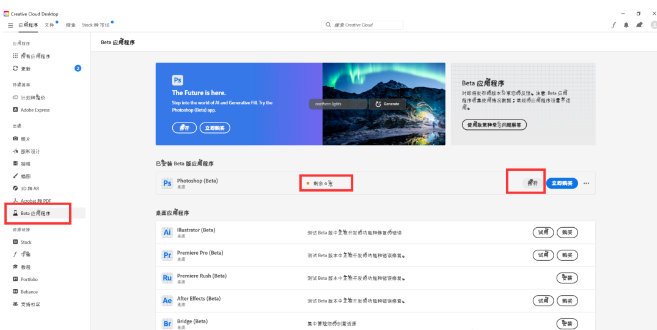
7、退出Creative Cloud
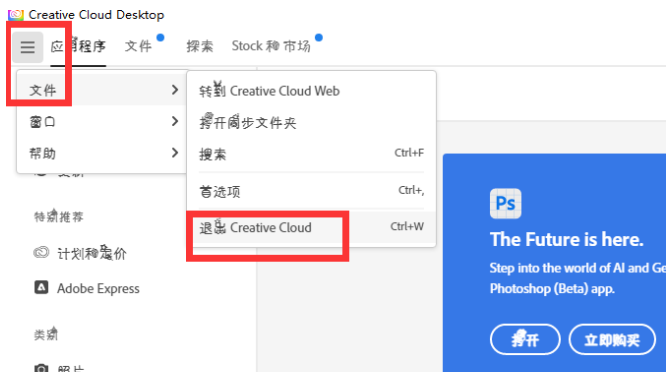
8、打开AdobeGenP激活工具

9、点击Search,搜索本机Adobe未激活产品
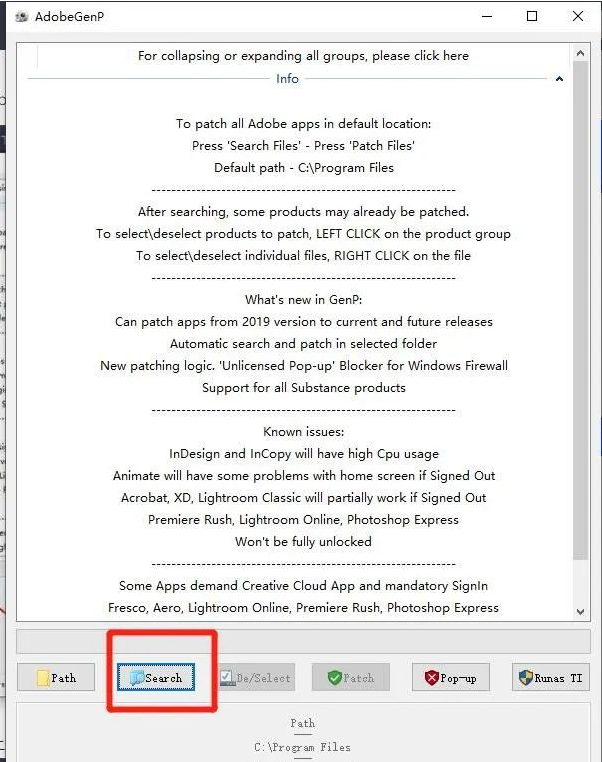
10、搜索完成,点击Parch,打上激活补丁,好了就关闭AdobeGenP

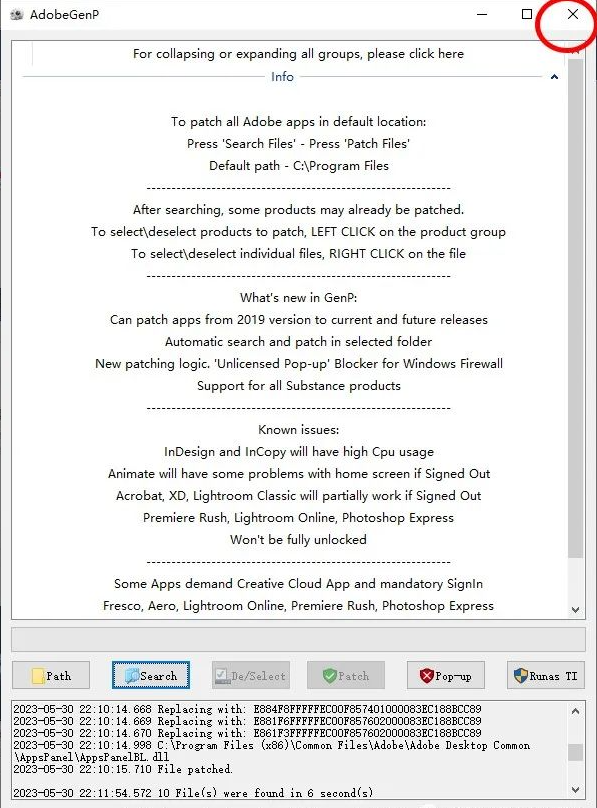
11、自此破解完成,打开PS体验,剩余7天试用期提示消失
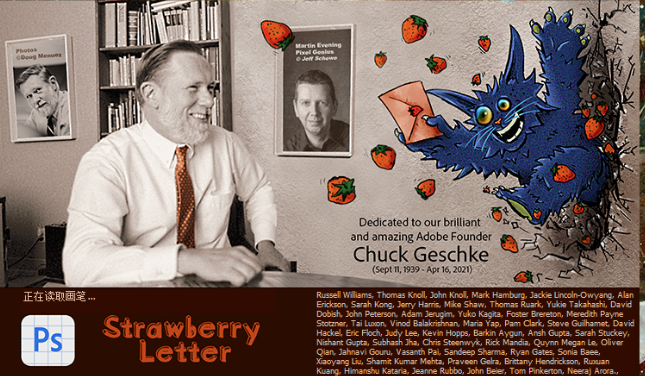
安装出现问题及解决方法:

很多小伙伴安装到这步,发现Creative Cloud里没有出现PS (Beta) ! 再再一开始安装几次出现这种情况,可把我烦死了,吼~
造成安装不成功,可能有2个原因:
1、我没有创建新账号,是直接登入原先Adobe账号,它以前用QQ邮箱注册的,而Adobe账号得用gmail邮箱才行
2、原先Adobe账号,我也忘记当时选择什么地区了,QQ邮箱估计那时选中国地区吧,听很多人说不要选中国的,国家地区选美国或印度
解决方法:
点击左上角的头像,注销原本Adobe账号一一自动恢复成登入页面一-重新创建账号一一参照上面正确的步骤流程安装。一次就成功了


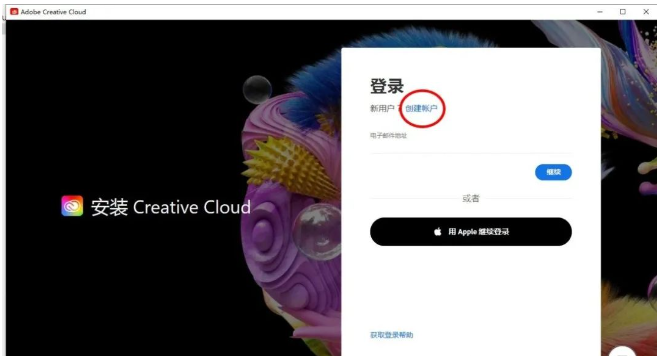
未经允许不得转载:佳友虚拟资源网 » ps beta24.7版本,安装包&安装教程,内置AI绘画功能(win版本)

 佳友虚拟资源网
佳友虚拟资源网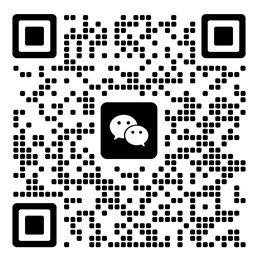
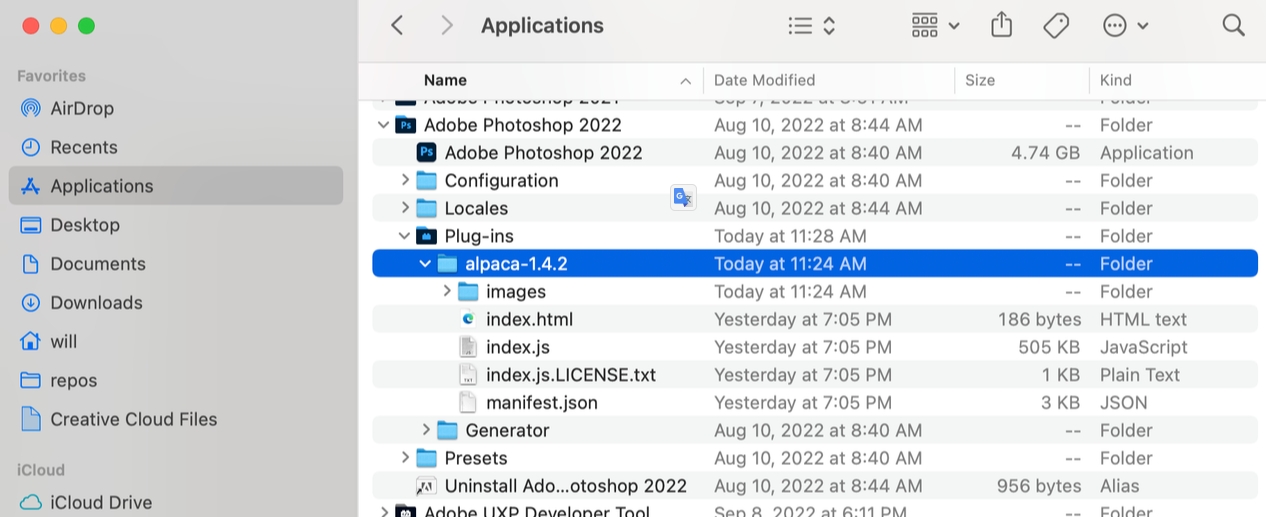 Alpaca ps ai账号注册及安装使
Alpaca ps ai账号注册及安装使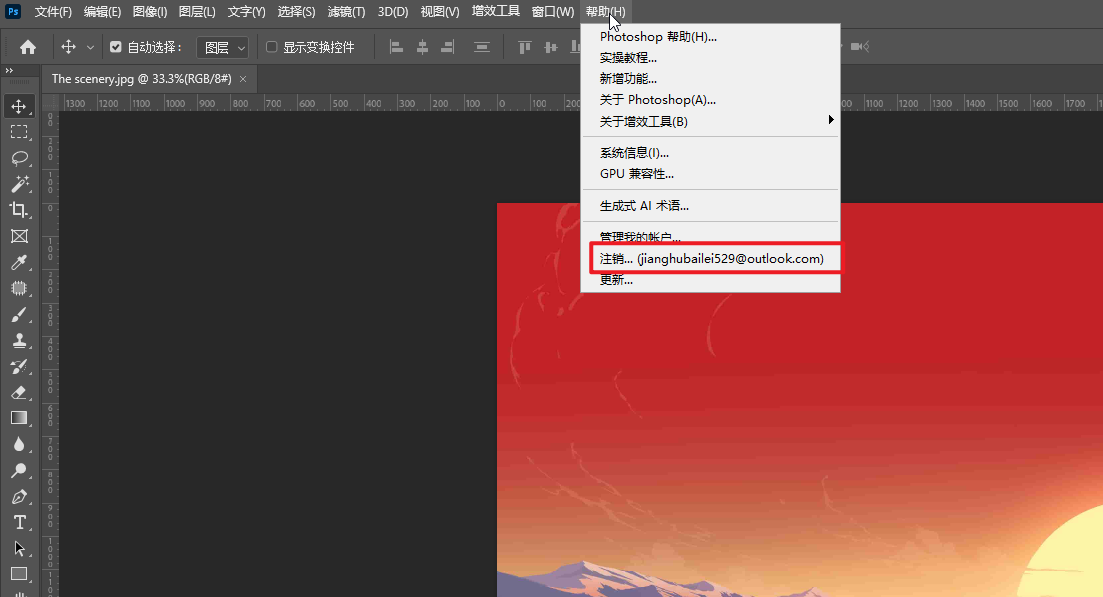 关于win版本ps beta安装总结-虚
关于win版本ps beta安装总结-虚 教你搭建GPT4网站,完全免费,无需登录
教你搭建GPT4网站,完全免费,无需登录 一款免费的 Windows 软件可让您将
一款免费的 Windows 软件可让您将 视频自动剪辑软件自动删除空白卡顿多余的片
视频自动剪辑软件自动删除空白卡顿多余的片 windows激活详细教程佳友虚拟资源网
windows激活详细教程佳友虚拟资源网 mac版ps beta 24.7新版安装
mac版ps beta 24.7新版安装 虚拟资源网站为您分享10个让人惊讶的网站
虚拟资源网站为您分享10个让人惊讶的网站